OTG kablosunu android'e bağlama. Bir telefonu bir tablete modem olarak bağlama
Telefonumu tabletime nasıl bağlarım? Böyle bir bağlantıya hangi amaçla ihtiyacınız olduğuna karar vermeniz gerektiği gerçeğiyle başlayalım:
- veri iletimi için;
- yönetmek (eğlenceli kısım).
Hem teorik hem de pratik olarak yapılabilmesine rağmen, kordonu derhal hariç tutuyoruz. Uzun, elverişsiz, maliyetli - bunların hepsi dezavantajlar değildir. Tipik olarak, telefon, veri aktarımı için bir tablete bağlıdır. Videoları, fotoğrafları veya belgeleri yükleyin. Gibi, içinde doğrudan anlam Telefonun tablete bağlanması doğrudan Wi-Fi veya İnternet üzerinden yapılabilir.
İlk yöntemde, her iki cihazda da doğrudan Wi-Fi'yi etkinleştirmeniz gerekir ( Doğrudan kablosuz bağlantı vb.). 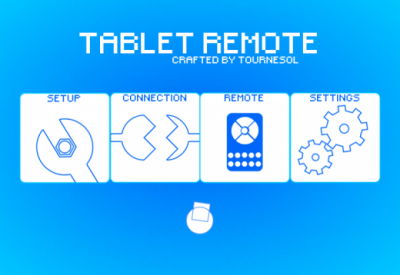
Seçenekler'e gitmeniz ve "Diğer" bölümünde istediğiniz seçeneği seçmeniz gerekir. Güzel olan, dosyaların ortalama 50 Mbit gibi çok yüksek bir hızda dökülmesidir. Ardından, herhangi bir dosya yöneticisinde, aktarmak istediğiniz şeyi seçin ve tabletinize / telefonunuza gönderin.
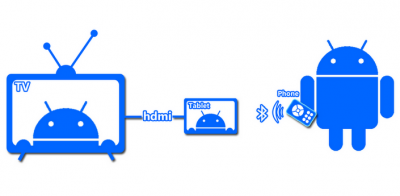
İnternet üzerinden bir görevi gerçekleştirmenin birçok yolu vardır. En kolay yol, bir dosyayı bir dosya barındırma hizmetine yüklemek ve ardından indirmektir. Örnek vermeyeceğiz, sadece arama kısmına "Dosya paylaşımı" yazınız. Ancak bu yöntem, kullanışlılığını çoktan geride bıraktı.
Dropbox gibi hizmetleri kullanmak çok daha iyi. Bir hesap oluşturursunuz ve gerekli dosyaları oraya koyarsınız. Uygulamayı servis üzerinden telefonunuza, tabletinize, bilgisayarınıza ve dilerseniz diğer tüm cihazlara kurarsınız. Artık dosyaları nereden eklediğinizden bağımsız olarak, ikincisi tüm cihazlarda mevcut olacaktır. Bunlara başka bir cihazdan (örneğin bir arkadaşınızdan) bile tarayıcınıza giderek erişebilirsiniz. Kullanışlı, değil mi? İşlemin kendisi, tabletin telefonla nasıl senkronize edileceği sorusuyla ilgilidir. Buna diğer hizmetler de dahildir. Sanal diskleriyle aynı Yandex, Google vb. Google, özellikle Android kullanıcıları için uygun olacaktır. Sanal alana ek olarak, ortak düzenleme için belgeler oluşturabilir, Skype'ta olduğu gibi iletişim kurabilirsiniz vb.

Telefondan tablete internet dağıtımı
Uzun süre burada kalmayacağız. En kolay yol, bir cihazdan taşınabilir bir ortak erişim noktası oluşturmaktır. İOS'ta, gadget ayarlarının Modem Modu bölümünde kaydırıcıyı hareket ettirmeniz yeterlidir. Android'de bu bölüm Diğer Seçenekler kategorisinde gizlidir. Yalnızca kaydırıcı yerine, "Taşınabilir Etkin Nokta" nın karşısındaki kutuyu işaretlemeniz gerekir. Android'in daha yeni sürümlerinde ve bağımsız şirketlerin sihirbazlarında, işlev durum menüsüne taşındı (yukarı kaydırma).
Telefonunuzu kullanarak tabletinizi nasıl kontrol edebilirsiniz?
Bu yüzden eğlenceli kısma geldik. Kullanıcılar genellikle cihazı bir TV'ye veya hoparlöre bağlayarak tableti bir ev medya merkezi olarak kullanırlar. Peki tableti neden telefonunuzdan kontrol etmeniz gerekiyor? Bu kadar basit! Kanepede dinleniyor ve bir film izliyorsunuz veya müzik dinliyorsunuz. Belki sadece bir oyun oynamak istiyorsun. Telefonunuzu alıp bir tablet için uzaktan kumanda veya oyunlar için gamepad olarak kullanabilirsiniz.

Hadi başlayalım. Tablet Remote, Market'ten her iki cihaza da kurulmalıdır. Programın Red Admin veya TeamViewer ile aynı olmadığı hemen söylenmelidir. Tableti telefonunuzdan tam olarak kontrol edemezsiniz, ancak yukarıda belirtildiği gibi uzaktan kumanda veya gamepad görevi görür. Dahası, cihazları yalnızca Wi-Fi ile değil, aynı zamanda
Operatörünüz MTS ise, daha sonra bağlanabilirsiniz. yol:
GPRS üzerinden İnternet ayarları:
APN (erişim noktası): internet.mts.ru
Modem başlatma dizesi: AT CGDCONT \u003d 1, "IP", "internet.mts.ru"
GPRS modem aktivasyon kodu (çevirmeli bağlantı numarası): * 99 *** 1 # veya * 99 # (bazı modellerde aktivasyon kodu gerekli değildir)
Kullanıcı adı ve şifre: boş
IP adresi otomatik olarak atanır
DNS otomatik olarak atanır (varsayılan ayarları bırakın)
GPRS üzerinden adım adım İnternet erişim ayarları işletim sistemleri pencereler
Başta:
Telefonunuzun GPRS veri iletimini desteklediğinden emin olun.
İkincisi:
Telefonunuzu ve bilgisayarınızı kurmaya başlamadan önce, tarife planınızın GPRS tabanlı servisleri kullanmanıza izin verdiğinden ve gerekli servisin operatörünüze bağlandığından emin olmanız gerekir.
Üçüncüsü:
Öncelikle cep telefonunuzu bilgisayarınıza (dizüstü veya tablet) bağlamanız gerekir. Bu, aşağıdaki şekillerde yapılabilir:
bilgisayarın COM bağlantı noktalarından veya USB bağlantı noktalarından birine bağlı bir Veri kablosu kullanarak;
bir kızılötesi (IrDA) bağlantı noktası kullanarak;
veya Bluetooth teknolojisini kullanarak.
Dördüncü olarak:
Bir sonraki adım, bağlantının yapılacağı bir modem kurmaktır (modemin cep telefonuna yerleştirilmiş ekipman olduğu durumu düşünüyoruz).
Bunu yapmak için gitmemiz gerekiyor
Başlat
Özelleştirme
Kontrol Paneli
Ekipman montajı
Ardından, ekipman türünü (modem) manuel olarak seçmeniz ve sürücüsünü kurmanız gerekir (bu ekipmanın çalışmasını sağlayan program - .INF uzantılı bir dosya) Sürücüler genellikle kitte bulunan CD'dedir cep telefonu veya isteğe bağlı ekipman satın aldı. Sürücüler ayrıca cep telefonu üreticisinin web sitesinde de bulunabilir.
Beşincisi:
Kurulumdan sonra, modem özelliklerine başlatma dizesini yazmanız gerekir. Bunu yapmak için abonenin şu adrese gitmesi gerekir:
Başlat
Özelleştirme
Kontrol Paneli
Telefon ve modem
Modemler sekmesi
İmleci önceden kurulmuş modeme getirip Özellikler'i tıklıyoruz
Ek iletişim parametreleri sekmesindeki Ek başlatma komutları alanına başlatma dizesini yazın: AT CGDCONT \u003d 1, "IP", "internet.mts.ru"
Altıncıda:
Modemi başarıyla yükledikten ve başlatma dizesini belirledikten sonra, rastgele bir adla (örneğin, "MTS-GPRS") yeni bir uzak bağlantı oluşturmanız gerekir. Bu gerektirir:
Başlat
Programlar
Standart
İletişim
Yeni Bağlantı Sihirbazını seçin -\u003e beliren pencerede İleri düğmesine tıklayın
İnternete Bağlan öğesini seçin -\u003e İleri düğmesine tıklayın
Manuel olarak bağlantı kur maddesini seçin -\u003e İleri düğmesine tıklayın
normal modem üzerinden öğeyi seçin -\u003e İleri düğmesine basın
önceden kurulmuş modemin karşısına bir onay işareti koyun -\u003e İleri düğmesine tıklayın
Servis sağlayıcı adı alanına rastgele bir ad girin (örneğin, "MTS-GPRS") -\u003e İleri düğmesini tıklayın
Telefon numarası alanına * 99 *** 1 # veya * 99 # girin -\u003e İleri düğmesine basın
Kullanıcı adı alanında mts belirtin, Parola alanında mts belirtin, Onay alanında mts belirtin-\u003e İleri düğmesine tıklayın
Bitir düğmesine basın
Yedinci (Windows 95, 98 için):
Yeni bağlantının özelliklerinde "Ülke kodunu ve bağlantı parametrelerini kullan" satırının yanındaki kutunun işaretini kaldırmak gerekir.
Sekizinci:
Yeni bağlantı çalışmaya hazır, bir oturum başlatabilirsiniz.
İyi günler. Cevabınız ilgimi çekti "Operatörünüz MTS ise, aşağıdaki şekilde bağlanabilirsiniz: GPRS üzerinden İnternet ayarları: APN (nokta ..." http: // www sorusuna bu cevabı sizinle tartışabilir miyim?
Bir uzmanla tartışınTablet bilgisayar internette gezinmek ve kitap okumak için harikadır, ancak film izlemek için (tabii ki yolda değilseniz) ekran alanı yeterli olmayabilir. Sinema uğruna, bir tableti büyük veya daha iyisi çok büyük bir TV setine multimedya set üstü kutusu olarak bağlamak uygundur. Bu bir HDMI kablosu gerektirir, maliyeti düşüktür ve her yerde satılır.
Ancak burada makul bir soru ortaya çıkıyor: oynatmayı nasıl kontrol edebilirim? Sonuçta, HDMI kablosunun uzunluğunun kanepeye ulaşmanıza izin vermesi pek olası değildir ve her seferinde tablete koşmak hiç de bir seçenek değildir. Şimdi, örneğin akıllı telefonunuzu kullanarak uzaktan kontrol edebilseydiniz ... Bunun uygulanması kolay olduğu ortaya çıktı.
Tablet Remote, akıllı telefonunuzu kullanarak tabletinizi kontrol etmek için özel olarak tasarlanmıştır. Sinyal, Bluetooth veya Wi-Fi üzerinden aktarılır.
Bu bir sistem değil uzaktan erişim TeamViewer gibi, cihaz üzerinde tam kontrole sahip olduğunuzda. Tablet Remote yalnızca MX Player ve benzeri uygulamalarda parlaklığı, ses seviyesini ve oynatmayı kontrol etmenize izin verir.
Ancak program tamamen ücretsizdir ve yönetici hakları, eklentiler ve kayıt gerektirmez. Sonuç olarak, hızlı bir şekilde yapılandırılabilir ve başlatılabilir, bu da Tablet Remote'u daha karmaşık emsallerinden olumlu bir şekilde ayırır.
Programı kullanmak için her iki cihaza da kurun. Ardından Tablet Uzaktan Kumandasını başlatın ve her birinin üzerindeki KURULUM bölümünü açın. Hem tablette hem de akıllı telefonda bulunan seçenekleri kontrol edin. Sonuç olarak, programın uzak klavye olarak kullanılmasını sağlarsınız.
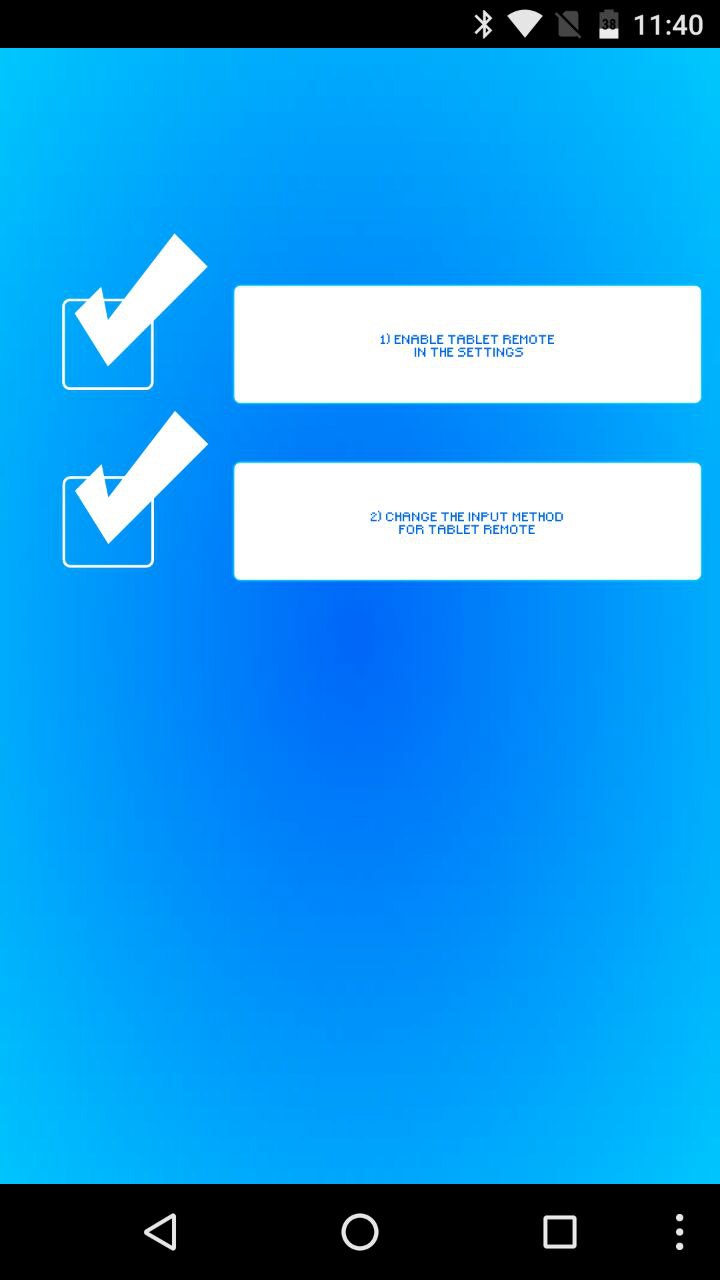
Ardından, akıllı telefonunuzdaki BAĞLANTI bölümüne girin ve radar simgesine tıklayın. Tabletin telefonunuzu algılamasını bekleyin. İstenirse, tabletinizdeki bağlantıyı onaylayın. Bundan sonra, UZAKTAN bölümünü açabilirsiniz - işte video kontrol düğmeleri - ve akıllı telefonu tablet için uzaktan kumanda olarak kullanabilirsiniz.
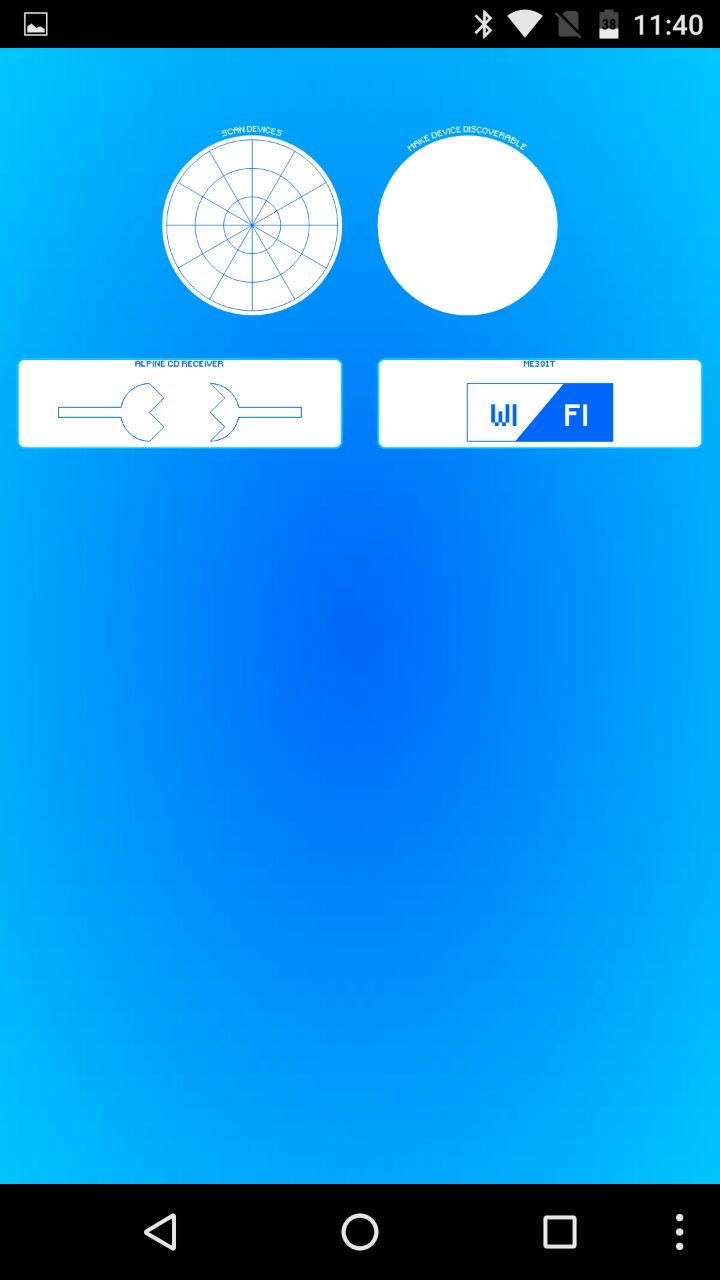
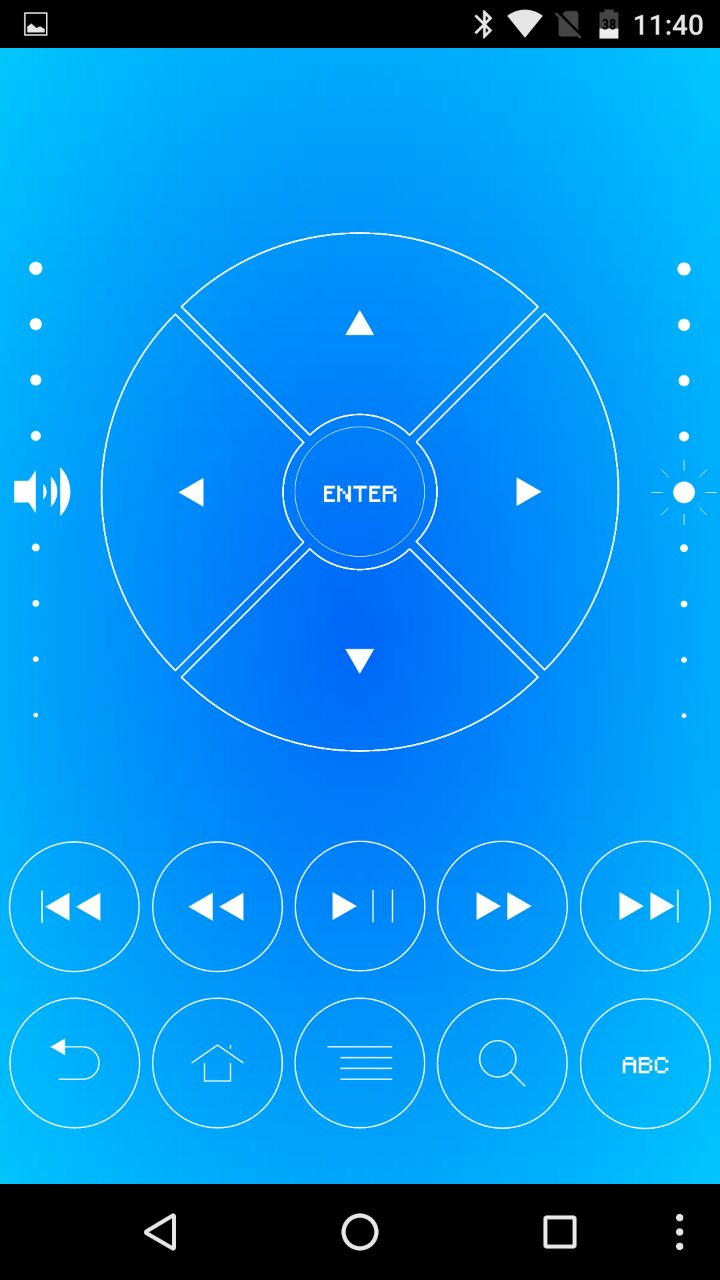
Bu ayar aşırı karmaşık görünebilir, ancak bunu yalnızca bir kez yapmanız gerekir. Gelecekte, yalnızca Tablet Uzaktan Kumandasını başlatmanız ve BAĞLANTI bölümündeki cihazları tek bir hareketle bağlamanız gerekecek. Yazmaya dönmek için klavye değiştirme menüsünde giriş yöntemini değiştirmeniz gerekecektir.
Tablet Remote geliştiricisinin programı uzun süredir güncellemediği unutulmamalıdır. Bu nedenle, bazı yeni cihazlarda düzgün çalışmayabilir. Ayrıca arayüzü de güncel değil. Ancak Tablet Remote'unuzun yerini alabilecek bu kadar basit ve ücretsiz bir analog bulmanız pek olası değil.